Comment copier lintégralité du lien sur Safari iPhone

Découvrez comment copier tous les liens ouverts sur Safari pour iPhone grâce à iOS 15, simplifiant le partage et l
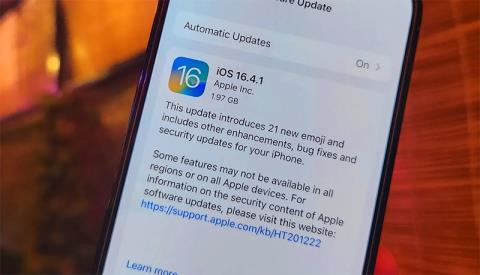
L'erreur de retard de batterie après la mise à jour d'iOS 17 est un problème rencontré par de nombreux utilisateurs d'iPhone . Il s'agit d'une erreur courante en plus des erreurs d'application, des erreurs d'appareil photo... dans la liste des erreurs iOS 17 . Il existe plusieurs causes à cette erreur, notamment :
Quelques façons de corriger l’erreur d’épuisement de la batterie lors de la mise à jour d’iOS 17
Mise à jour vers les prochaines versions d'iOS 17
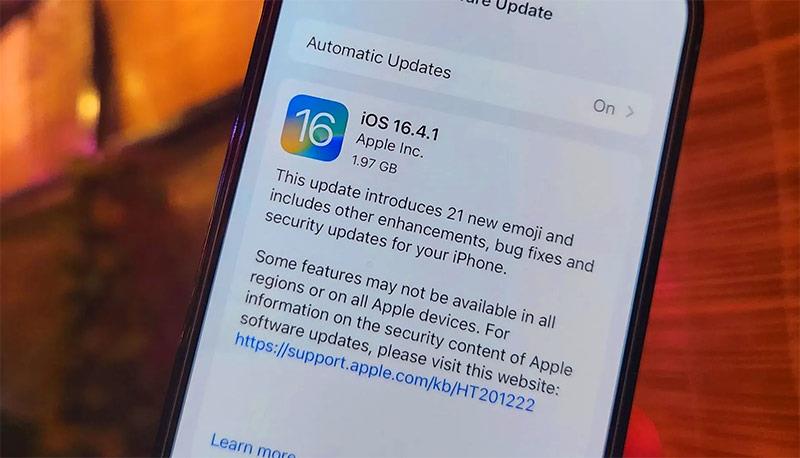
Habituellement, les erreurs d’épuisement de la batterie sont dues au fait que le système d’exploitation iOS n’est pas compatible avec le système d’exploitation nouvellement mis à niveau. Sur les modèles plus anciens dotés d'une faible capacité de batterie, la durée d'utilisation peut diminuer plus rapidement que sur les modèles dotés d'une capacité de batterie plus élevée. Et parfois, vous n'avez rien à faire, attendez simplement la prochaine mise à jour qu'Apple publiera.
Avec cette méthode, même si vous ne corrigez pas activement l'erreur, cela semble être le moyen le plus efficace de corriger l'erreur d'épuisement de la batterie. Activez l'option de mise à jour automatique pour que votre système se mette automatiquement à jour vers la dernière version d'iOS et attendez de voir si la durée de vie de la batterie peut être prolongée.
Désactivez certaines fonctionnalités inutiles

Un certain nombre de nouvelles fonctionnalités sont incluses dans le nouveau système d'exploitation iOS, et parfois les utilisateurs ne sauront même pas qu'elles sont activées. Ces fonctionnalités peuvent aider votre batterie à se décharger plus rapidement et vous devez donc consulter les nouvelles fonctionnalités d'iOS 17 et les désactiver pour économiser davantage de batterie.
Désactivez la fonction d'affichage permanent
Cette fonctionnalité n’est disponible qu’à partir de la série iPhone 14 et supérieure et s’appelle la fonctionnalité Always On. Always On affiche toujours votre écran avec des éléments tels que l'heure, la date et les widgets que vous avez installés sur votre écran de verrouillage.
Bien qu'elle ne consomme pas vraiment beaucoup de batterie, la fonction d'affichage permanent consomme également beaucoup de batterie si vous venez de mettre à jour vers un nouveau système d'exploitation. Parce que Always-On Display doit toujours actualiser les informations reçues pour afficher les dernières informations, surtout si vous recevez beaucoup de notifications d'applications de messagerie ou de notifications d'autres applications.
Restaurer l'iPhone aux paramètres d'usine

Si vous avez mis à jour vers la prochaine version d'iOS, désactivé les fonctionnalités inutiles, mais que la batterie se décharge toujours rapidement, vous pouvez essayer de réinitialiser les paramètres de votre iPhone. Réinstallez simplement les paramètres sur votre appareil, pas besoin d'effacer tout le contenu et les paramètres, et remettez l'appareil à son état d'usine.
C’est ainsi que vous pouvez essayer de voir si la durée de vie de votre batterie s’améliore encore. De plus, vous pouvez utiliser quelques conseils d'économie de batterie ci-dessous tout en utilisant pour améliorer la durée d'utilisation de votre iPhone.
Espérons que les informations ci-dessus vous aideront à corriger l’erreur d’épuisement de la batterie iOS 17.
Découvrez comment copier tous les liens ouverts sur Safari pour iPhone grâce à iOS 15, simplifiant le partage et l
Découvrez comment désactiver la caméra sur iPhone ou iPad grâce à la fonctionnalité Screen Time. Protégez votre vie privée et gérez vos applications facilement.
Apprenez à utiliser la fonctionnalité « Écouter la page » de Safari sur iPhone et iPad pour écouter des articles facilement.
Découvrez comment créer un mémoji du Père Noël sur iPhone en utilisant des options de personnalisation innovantes et amusantes.
Apprenez à désactiver la lecture automatique des vidéos sur Safari iPhone. Cet article vous fournit des étapes claires et utiles pour configurer cette option.
Découvrez comment atténuer la barre de dock sur iPhone à partir de iOS 15, en réduisant la transparence pour une couleur harmonisée avec votre fond d
Découvrez comment vos AirPods peuvent vous notifier automatiquement des appels entrants et des messages sur votre iPhone grâce à des fonctionnalités utiles.
Découvrez l
Lors de la mise à niveau vers iOS 16, l'application Mail sur iOS 16 sera mise à jour avec la possibilité de rappeler les e-mails lorsqu'ils sont envoyés avec une heure sélectionnable.
iOS 16 propose de nombreuses fonctionnalités pour personnaliser l'écran de verrouillage de l'iPhone. Et l'image de l'écran de verrouillage de l'iPhone a également la possibilité de recadrer l'image directement, en ajustant la zone de l'image à votre guise.








